HTC G7一键Root教程,无需金卡..亲测绝对成功!
如何Root

如何Root?∙ 1.用USB数据线将手机与电脑连接,打开腾讯手机管家PC版点击工具箱找到一键Root∙ 2.点击一键root,勾选同意《免责声明》点击下一步∙ 3.软件会自动检测手机是否具备Root条件并贴心提醒备份重要文件∙ 4.点击开始Root,整个过程会重启2次手机耗时约2-3分钟∙ 5.软件会自动检测手机是否具备Root条件并贴心提醒备份重要文件使用SuperOneClick获取手机Root权限:腾讯手机管家的KingRoot、Z4Root、Universal Androot和SuperOneClick是安卓手机系统中获取Root权限最常见的三款工具。
除了国人开发的KingRoot,英文版的Root工具以SuperOneClick应用最多,评价最好。
本文就详细介绍用SuperOneClick一键获取Root权限的过程。
一、安装前,注意事项:1、Windows XP需要安装Microsoft .NET Framework 2.0+;2、在手机设置—应用程序–开发—USB调试里将USB调试模式打开;3、电脑需要安装手机的USB驱动程序(可根据具体手机型号到网上下载);4、在设置选项里将SD卡卸载。
二、下载SuperOneClick程序包:115网盘。
解压后,双击SuperOneClick.exe运行SuperOneClick,并点击Root,直到出现Device is rooted! 恭喜你,此时你的手机已经获得Root权限了。
如下图所示,———————————————————————————————-注意:因SuperOneClick已经停止开发,可能有很多安卓机友无法成功Root。
建议机友们下载腾讯手机管家,因为这个软件已经内置了两个很好用的Root手机工具,我最近找了好几个朋友的手机测试,发现成功率比较高!官方地址:腾讯手机管家PC版下载地址:腾讯手机管家PC版相关知识:一、下载Root权限是什么?Root是安卓手机系统中的超级管理员账户,Root权限(即底层权限)和我们在Windows系统下的Administrator权限类似。
G7刷miui超详细教程

MIUI大本营›刷机教程›HTC Desire G7刷机教程下载必要文件下载必要的文件,为刷机过程做准备。
本教程刷机过程需要在Windows操作系统环境下进行。
下载MIUI_ROM 最新安装包立即下载( 大小:79M,MD5:7713DF0BAD630A30015ED6EC807C2B81 )如果已经在下载页面下载过最新安装包,无需重新下载。
下载刷机工具包立即下载(大小:48.6MB,MD5:206A83B2DFFEC8518B4254668E6FC7E3)准备一张剩余空间大于100MB剩余空间的SD卡。
将刷机工具包g7_tools.zip解压至电脑桌面。
解压后将目录中copy_to_sd\desire_radio.zip拷贝到SD卡根目录下。
不要解压MIUI_ROM安装包,将其直接拷贝到SD卡根目录下。
最终SD卡目录文件如下图所示。
安装Android驱动(ADB)准备工作:安装必要的Android驱动,为后续刷机作准备。
本步骤安装ADB驱动。
如已经安装过ADB驱动:可略过本步骤,前往下一步。
在手机上操作使用USB连接线将手机与电脑连接。
在手机弹出的连接提示中选择“只充电”。
在手机桌面按Menu键,进入“设置”界面。
进入应用程序>开发, 将“U SB调试”打勾.在电脑上操作鼠标右键点击我的电脑(计算机),选择设备管理器。
找到是否出现一个打着黄色问号的设备(如下图)。
如果没有找到,说明可能已经安装过ADB驱动,前往下一步。
鼠标右键点击带黄色问号设备,选择“更新驱动”。
弹出后点击“下一步”,选择“浏览计算机以查找驱动程序” 选择桌面\G7刷机工具包\Android驱动\adb_driver目录, 即我们存放刷机包的目录。
点击确定开始更新驱动程序。
* 弹出任何警告框时,点击“确认”即可。
安装Android驱动(HBoot)准备工作:安装必要的Android驱动,为后续刷机作准备。
本步骤安装Hboot驱动。
G7刷s-off教程
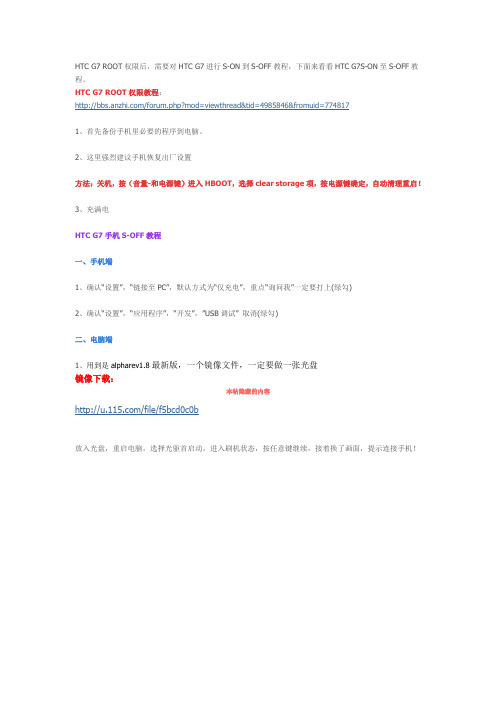
HTC G7 ROOT权限后,需要对HTC G7进行S-ON到S-OFF教程,下面来看看HTC G7S-ON至S-OFF教程。
HTC G7 ROOT权限教程:/forum.php?mod=viewthread&tid=4985846&fromuid=7748171、首先备份手机里必要的程序到电脑。
2、这里强烈建议手机恢复出厂设置方法:关机,按(音量-和电源键)进入HBOOT,选择clear storage项,按电源键确定,自动清理重启!3、充满电HTC G7手机S-OFF教程一、手机端1、确认“设置”,“链接至PC”,默认方式为“仅充电”,重点“询问我”一定要打上(绿勾)2、确认“设置”,“应用程序”,“开发”,”USB调试” 取消(绿勾)二、电脑端1、用到是alpharev1.8最新版,一个镜像文件,一定要做一张光盘镜像下载:本帖隐藏的内容/file/f5bcd0c0b放入光盘,重启电脑,选择光驱首启动,进入刷机状态,按任意键继续,接着换了画面,提示连接手机!2、这时连接手机,跳出链接方式选项,选“仅充电”,点“确认”。
3、然后,进“设置”,“应用程序”,“开发”,”USB调试” 打上(绿勾),电脑上会跳出提示框,大致意识就是要开刷了,注意事项。
4、出现选择“Y/N”,我们要刷机当然是”y”(自己打入,然后回车键)到第3步时停留时间比较长(3分钟左右)中途手机出现黑屏,同时会看见一串串数据在写入的”实况转播”。
5、等到电脑上出现完成的提示!按任意键关机(电脑自动关闭),拔开手机跟电脑的连接线。
这时手机停留在HBOOT界面!6、最上面多了粉红底白字的“AlphaRev”。
第二排,最后S-ON已经变成S-OFF了。
7、音量键选择“FASTBOOT”,按电源键确认,然后音量键选择“REBOOT”,按电源键确认。
手机自动重启!至此S-OFF到此完成了。
手机 root 方法

手机root 方法
手机root的方法有很多种,以下为常用的几种方法:
1. 使用刷机工具:通过刷机工具如KingRoot、iRoot等,可以一键Root手机。
首先下载并安装相应的刷机工具,然后连接手机至电脑,运行工具并点击Root 按钮,等待程序运行完成即可。
2. 使用Recovery刷入Root权限:将Root权限相关文件(如SuperSU等)下载至手机内存卡中,再进入Recovery模式(通常是按住音量加、电源键进入),选择从SD卡安装Zip包,选择所下载的Root权限文件进行安装,等待安装完成后重启手机。
3. 使用ADB命令:通过电脑上的ADB工具,连接手机并运行相应的命令,实现Root权限的获取。
首先确保手机驱动已安装并开启USB调试模式,在电脑上打开命令提示符窗口,输入adb devices命令确认设备连接成功,然后输入adb shell命令进入设备shell环境,再输入su命令获取Root权限。
需要注意的是,手机Root操作可能会涉及到修改系统文件和设置,如果操作不当可能导致手机无法正常运行或失去保修。
在进行Root操作前,建议备份重要数据并了解具体的操作风险与后果。
此外,Root操作也可能违反某些设备的服务协议,风险由用户自行承担。
安卓手机一键Root图文教程

使用方法很简单:
一、手机开启USB调试模式连接电脑
USB调试模式是Android 提供的一个用于开发工作的功能,使用该功能可在计算机和Android 设备之间复制数据、在移动设备上安装应用程序、读取日志数据等等。
默认情况下,USB 调试模式是关闭的,所以需要手动打开它。
打开USB调试模式的方法,在android手机上都是大同小异的,有些只是界面UI上不一样。
1、在手机主界面上按【菜单】键,选择点击【设置】,进入到设置界面
2、选择点击【应用程序】选项
3、选择点击【开发】
4、点击勾选【USB调试】即可完成操作。
二、然后在电脑上运行UnlockRoot.exe,
三、点击“一键ROOT”即可搞定!
注:未安装过USB驱动的用户,请先安装好USB驱动。
软件运行界面:
自动识别您的设备:
正在Root您的手机系统:
安卓省电王软件为您提供最佳省电方案(建议安装):
一键Root完成,重启手机后即可生效。
重启后进入桌面你会发现你的手机已经成功Root了:。
HTC G17一键Root教程全解
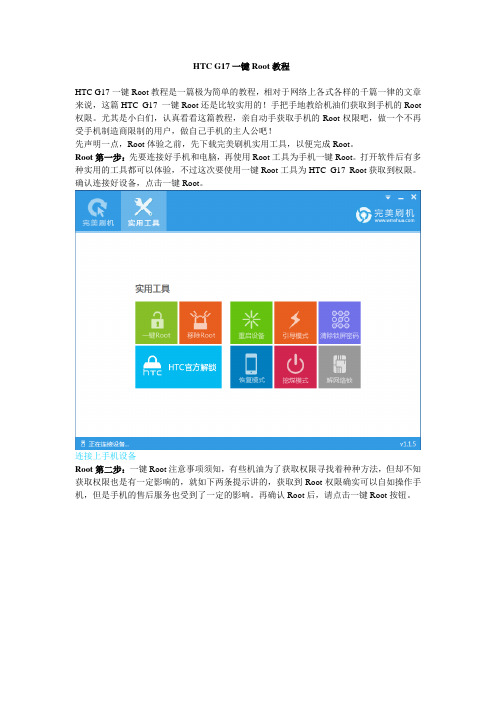
HTC G17一键Root教程HTC G17一键Root教程是一篇极为简单的教程,相对于网络上各式各样的千篇一律的文章来说,这篇HTC G17 一键Root还是比较实用的!手把手地教给机油们获取到手机的Root 权限。
尤其是小白们,认真看看这篇教程,亲自动手获取手机的Root权限吧,做一个不再受手机制造商限制的用户,做自己手机的主人公吧!先声明一点,Root体验之前,先下载完美刷机实用工具,以便完成Root。
Root第一步:先要连接好手机和电脑,再使用Root工具为手机一键Root。
打开软件后有多种实用的工具都可以体验,不过这次要使用一键Root工具为HTC G17 Root获取到权限。
确认连接好设备,点击一键Root。
连接上手机设备Root第二步:一键Root注意事项须知,有些机油为了获取权限寻找着种种方法,但却不知获取权限也是有一定影响的,就如下两条提示讲的,获取到Root权限确实可以自如操作手机,但是手机的售后服务也受到了一定的影响。
再确认Root后,请点击一键Root按钮。
Root提示内容Root第三步:HTC G17 Root的此步是Root的关键,在这中间一定不要出任何差错,软件运行到这里的时候,要小心自己的操作了,耐心地等上几分钟,等待程序运行完成。
一键Root中Root第四步:要想知道是否成功,第一步是要看软件是否出现成功的标志,并且完成按钮也从灰色变成生机勃勃的绿色。
第二步要使用软件的刷机来进行确认,如果刷机界面写着已经Root的话,那么就可以进一步确认成功。
再确认完成后在关闭软件吧!完成Root看到图中标红处写着是的话,那么就能够确认成功了,可以退出程序,操作自己的手机了。
进一步确认成功RootHTC G17怎么Root这个问题不必再研究了,这篇HTC G17一键Root教程已经详细解析了。
请认真阅读教程,步骤中的提示也需要注意。
另外,确认成功Root最确切的还是手机上的App小程序的标志。
HTC g17 root权限如何获取HTC g17一键root教程——完美ROOT
HTC g17(EVO 3D)root权限教程root小白必读HTC EVO 3D g17(以下简称g17)是HTC 3D智能手机,整体功能十分强劲。
机友们更关心HTC g17如何root?以及是否可以使用一键root工具来辅助获取HTC g17 root权限?这些问题对于root小白来说都很重要,小编这就来推荐一款root工具,使用方法非常简单,不需要千辛万苦恶补HTC g17 root包等技术名词,安卓4.0 root及其他版本root都能轻松搞定,直接看教程吧!HTC g17 root教程第一步小编推荐的这款HTC g17一键root工具是完美ROOT,首先下载安装到桌面,然后手机保持开机,电池电量在50%以上,打开手机的USB调试,建议数据线连接手机后插在主机后面的USB接口。
HTC g17 root教程第二步完成HTC g17 root准备工作后,就请双击启动完美ROOT工具,等待手机与软件成功连接。
在这里HTC g17 root教程需要提醒大家:如果你的手机没有安装过驱动,完美ROOT会自动安装,按照软件的提示操作即可!连接成功后,完美ROOT工具切换为HTC g17一键root页面,认真阅读页面的注意事项,了解获取HTC g17 root权限获取成功后的情况。
之后,点击“一键ROOT”,root工具开始运行了!HTC g17 root教程第三步完美ROOT工具运行大概1-3分钟,软件界面的滚动条明确显示HTC g17如何root,运行结束后界面切换为“ROOT成功”页面,这时只需等待手机自动重启!手机开机后查看手机程序列表新增的SuperSU图标,这是成功获取HTC g17 root权限的标志。
完美root工具结束运行,HTC g17一键root教程需要提醒大家:root成功后,手机界面出现Superuser请求时,请点击“授权”选项,手动添加HTC g17 root 权限!简单三步,HTC g17 root成功,不需要再犹豫了,马上下载完美ROOT工具尝试使用吧,前所未有的DIY手机系统享受哦!。
HTC One M7通用Root刷机详细图文教程
HTC One M7通用Root刷机详细图文教程前面已经和大家说过关于HTC One M7的recovery刷入教程,下面咱们就要开始正题了。
大家最关心的肯定是如何获取HTC One M7的Root权限还有刷机教程了。
这里小编觉得没有分开写教程的必要,所以下面就如何获取HTC One M7的Root和刷机教程给大家详细的说明一下。
一:root前的准备工作:1:下载zip格式的root包(刷机就是下载刷机包),下载下来放入手机内存卡(注意:不要解压)2:确保手机已经刷入第三方的recovery了,如果你的手机还没有刷入第三方的recovery的话,下面提供有的教程:(点击跳转)二:获取root权限的的操作:1:检查一下手机有没有用usb数据线连接上电脑,检查一下有没有把上面下载下来的zip格式的rom刷机包复制到手机的sd卡的根目录下。
2:然后先安全关闭手机,同时按住音量下键+ 开机键进入hboot界面,然后按音量下键选择“recovery ”这一项,如下图,然后按电源键确认,手机就会进入recovery界面了(蓝色英文界面)。
3:进入recovery之后按手机的音量键选择install zip from sdcard,然后再选择choose zip from sdcard,然后找到刚才放到手机sd卡里zip格式的root刷机包XXXX.zip,然后按音量键选中,然后按开机键确认,接着选中Yes-install XXXXX.zip并按开机键确认,确认后开始刷机...4:等待刷机完成,刷完之后返回到recovery主界面,然后选择reboot system now 重启手机就可以了。
6:刷机完成。
文章来源安软市场 /news/1793.html。
HTC g11 root教程简单三步获取HTC g11 root权限——完美ROOT
HTC g11(Incredible S)root教程轻松一键,完美rootHTC g11一键root教程哪里有?HTC g11 2.3.5 root和4.0.4 root等如何实现?HTC g11 root工具哪里下载?怎么完成HTC g11 root解锁?机友们非常烦恼以上问题,有木有?为此小编整理自己的root成功经验,把HTC g11 root权限获取过程简单分成三步,下面就给机友们讲解一下,一起看看吧!HTC g11 root教程第一步:准备解决HTC g11一键root问题,首先下载完美ROOT软件作为一键root工具,操作方法见下文,然后检查手机电量在50%以上,不用拔掉SD卡,打开手机的USB调试,建议把数据线连接手机后插在主机后面的接口。
HTC g11 root教程第二步:启动root工具双击启动完美ROOT工具,数据线连接HTC g11和电脑,软件与手机成功连接切换为HTC g11一键root页面。
软件切换到root页面后,需要机友们阅读页面注意事项,然后点击“一键root”,软件立即开始获取HTC g11 root权限。
HTC g11一键完美root教程提醒:如果手机从未安装驱动,root软件会自动给手机安装,需要大家按照软件提示来操作!HTC g11完美ROOT软件运行大概需要1—3分钟,在这段时间里不要移动和触碰手机!HTC g11 root教程第三步:root成功经过几分钟的运行,完美ROOT工具弹出“ROOT成功”页面,现在可以点击“完成”,等待HTC g11自动重启。
手机重启成功,程序列表增加“SuperSU”图标,HTC g11 root权限过程结束。
HTC g11一键完美root教程提醒:在手机界面出现Superuser请求时,点击“授权”选项,手动添加root权限!HTC g11 root教程使用的完美ROOT工具三步就能帮助机友们一键root成功,小白们还等什么?马上安装完美ROOT!HTC系列手机root过程大同小异,其他机型的root操作也可以参考本HTC g11完美root权限获取教程。
HTC Incredible S(g11)一键 Root教程
HTC Incredible S(g11)一键Root教程今天小编为大家分享HTC g11 一键Root获取权限教程一篇。
有兴趣的朋友,无论您是否接触过Root相关知识都可以进来看这篇分享教程!HTC g11一键Root教程具体操作步骤如下。
在您为g11获取Root权限之前,要先到完美刷机官方网站下载完美刷机实用工具。
Root操作第一步:连接好G11手机设备连上数据线打开完美刷机界面,一切准备就绪后,就用鼠标点击一键Root按钮为HTC g11 一键Root。
连接手机设备Root操作第二步:HTC Incredible S一键Root模式首先会看到两条Root前的注意事项,注意事项提示您是否继续Root获取权限。
确认过后,就用鼠标点击一键Root按钮为自己的手机一键Root获取权限了。
进入一键RootRoot操作第三步:HTC G11一键Root进行中此过程不要对手机做任何的操作,若是不小心的话可能会出现一系列的错误,建议您该过程中耐心地等待Root成功完成。
当完成按钮变成可点击的绿色时,就完成Incredible S Root了。
正在一键RootRoot操作第四步:g11一键Root成功看到百分数为100%时就成功了,可关闭软件。
在手机桌面会看到多出一个SuperSU的图标,这就证明成功获取到G11的最高权限了。
一键Root成功分享的这篇HTC g11 一键Root教程就为朋友们介绍到这里了,无论你是否为手机Root过,只要看了此HTC Incredible S一键Root教程,就会有所收获。
在此预祝您成功获取到手机的Root权限。
想要获取到HTC g11 Root权限的朋友们,速速进来阅读此篇分享教程吧!。
- 1、下载文档前请自行甄别文档内容的完整性,平台不提供额外的编辑、内容补充、找答案等附加服务。
- 2、"仅部分预览"的文档,不可在线预览部分如存在完整性等问题,可反馈申请退款(可完整预览的文档不适用该条件!)。
- 3、如文档侵犯您的权益,请联系客服反馈,我们会尽快为您处理(人工客服工作时间:9:00-18:30)。
方法源于网上,AllenJia整理测试发布!
````````````````````````````````````````````````````````````````````````
这个一键Root图文教程,可以解决你的0.83版本的S屏Root问题,S的0.93版
本等适用。A屏未做测试。
以下是朋友刷Root成功的图文教程,(如果你已经安装了同步软件,请你卸载再R
oot)无APP2SD分区工具,需要请PC分区。
下面是我们要用到的驱动及一键Root(记得包里带的驱动是同步的驱动哦,我们R
oot用到的驱动是X86,注意注意)
所需文件下载地址:X86--USB驱动和一键Root包
首先一台G7开机状态下连接电脑,USB连接-仅充电即可
然后解压我给你的一键Root包,里面包含“一键Root.exe”及“USB驱动包”,注:
USB驱动包是无法同步时使用的驱动,X86是xp下Root用到的驱动
现在,我们双击打开“一键Root.exe”,再次提示上面提到的,不要安装同步软件。
下一步,将你的手机打开菜单-设置-应用程序与开发,将USB调试打勾
然后,软件会继续下面的过程,这个不用去管他。之后,电脑会出现新硬件安装向
导
(若未出现该页面或则显示驱动无法安装请到系统设备管理器里更改黄色警告标识
的驱动程序,发放如下)
我们继续选择”从指定位置安装,如图
之后选择“在搜索中包括这个位置”如图
这时驱动会开始安装 如图
安装完毕后手机会自动进入HBOOT模式,如图
请不要动你的手机,也不要动与电脑连接的数据线哦,下面请安静的等待,等待Ro
ot软件自己运行。软件还在运行变化中
手机会在过程中重启在第一屏,不要管它,等待就
大概1分半左右的时候··我们看到软件出现Done.如图
而手机出现了这个屏幕,恭喜你,Root已经完成啦。
用光感键点击”reboot system now”重启手机,即可.
